De 15 beste quiz-apps om met vrienden te spelen - kies je favoriet!
15 quiz-apps om met vrienden te spelen. Tijd doorbrengen met vrienden is altijd leuk en gedenkwaardig. Een van de populairste manieren om tijd met …
Artikel lezen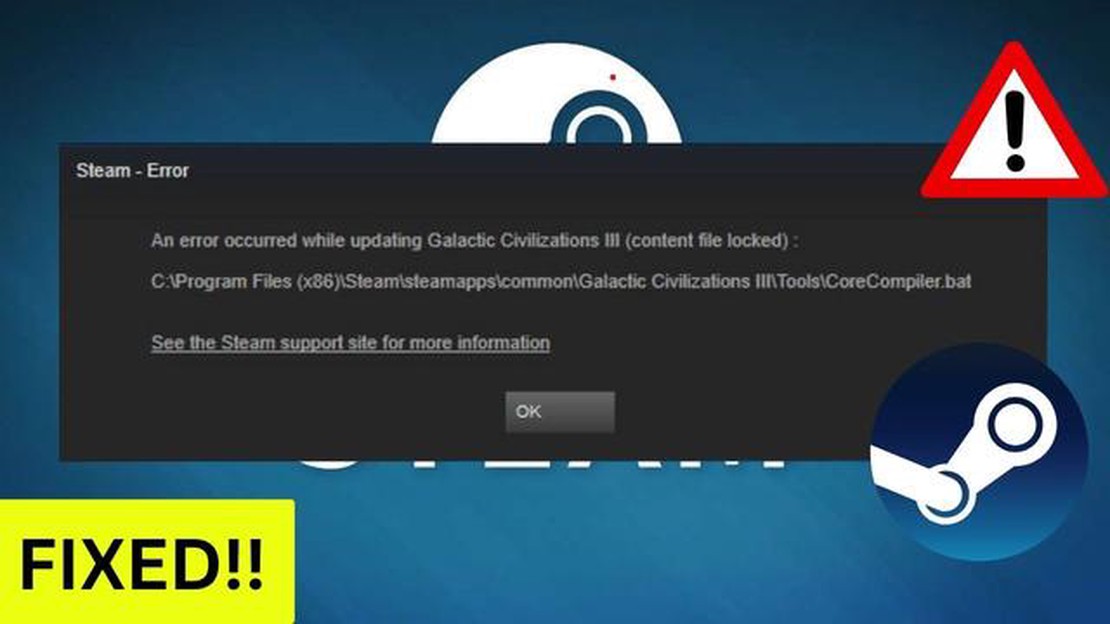
Wanneer je een spel probeert te starten in Steam, kun je de foutmelding “inhoudsbestand is vergrendeld” tegenkomen. Deze fout kan optreden omdat de spelbestanden zijn vergrendeld en niet kunnen worden gelezen of geschreven. Dit kan het gevolg zijn van een fout in het systeem of het Steam-platform zelf. Hoewel de fout ernstig lijkt, zijn er een paar eenvoudige manieren om de fout te verhelpen.
De eerste stap die je kunt nemen om de fout “inhoudsbestand is vergrendeld” op te lossen is om Steam en je computer opnieuw op te starten. Hierdoor kan het systeem de spelbestanden verversen en controleren en eventuele tijdelijke storingen opheffen. Probeer na het opnieuw opstarten het spel opnieuw uit te voeren en kijk of de foutmelding verdwijnt.
Als opnieuw opstarten niet heeft geholpen, kun je proberen de integriteit van de spelbestanden te controleren via Steam. Open hiervoor je spelbibliotheek, zoek het problematische spel en klik met de rechtermuisknop op de titel. Selecteer “Eigenschappen” in het vervolgkeuzemenu, klik dan op het tabblad “Bestanden” en klik op “Controleer bestandsintegriteit”. Steam controleert alle bestanden van de game en repareert beschadigde of ontbrekende bestanden.
Als deze eenvoudige stappen het probleem niet oplossen, kun je proberen de antivirussoftware op je computer tijdelijk uit te schakelen. Sommige antivirussoftware kan de toegang tot spelbestanden blokkeren, wat een foutmelding “inhoudsbestand is vergrendeld” veroorzaakt. Probeer je antivirussoftware uit te schakelen, start het spel en kijk of de fout is verholpen.
Als alle bovenstaande methoden niet hebben geholpen, kun je proberen het spel te verwijderen en opnieuw te installeren. Verwijder hiervoor het spel van Steam, ga naar de map met het geïnstalleerde spel op je computer en verwijder alle resterende bestanden en mappen. Start daarna je computer opnieuw op, installeer het spel opnieuw via Steam en controleer of de fout is opgelost.
Over het algemeen kan de fout “inhoudsbestand is vergrendeld” vervelend zijn, maar het kan meestal eenvoudig worden opgelost met eenvoudige stappen. Probeer Steam opnieuw op te starten, de integriteit van de spelbestanden te controleren, antivirussoftware tijdelijk uit te schakelen of het spel opnieuw te installeren om de fout te verhelpen. Als geen van deze methoden werkt, kun je het beste contact opnemen met de Steam-ondersteuning voor verdere hulp.
Een van de veelvoorkomende problemen die Steam-gebruikers kunnen tegenkomen is de fout “inhoudsbestand is vergrendeld”. Deze fout geeft aan dat het inhoudsbestand is vergrendeld en niet kan worden gelezen of beschreven. Als gevolg van deze fout kan het spel niet worden bijgewerkt of gestart.
Er zijn verschillende redenen waarom de fout “inhoudsbestand is vergrendeld” kan optreden. Maar de meest voorkomende reden is een conflict met andere programma’s of processen die op je computer worden uitgevoerd.
Hier zijn enkele eenvoudige oplossingen om deze fout te verhelpen:
Je computer opnieuw opstarten kan veel problemen oplossen, waaronder de fout “inhoudsbestand is vergrendeld”. Probeer uw computer opnieuw op te starten en kijk dan of het probleem is opgelost.
Als er andere programma’s of processen op je computer draaien, kunnen deze de toegang tot Steam-bestanden blokkeren. Probeer alle onnodige programma’s te sluiten, inclusief antivirussoftware, en kijk of het probleem is opgelost.
Lees ook: Stappen om WhatsApp niet te repareren op Galaxy A80 WhatsApp-server uitgevallen
Steam heeft een functie om de integriteit van spelbestanden te controleren die kan helpen bij het oplossen van de fout “inhoudsbestand is vergrendeld”. Om deze functie te gebruiken, open je je Steam-bibliotheek, zoek je het spel dat de fout veroorzaakt, klik je er met de rechtermuisknop op, selecteer je “Eigenschappen”, ga je naar het tabblad “Lokale bestanden” en klik je op “Controleer integriteit spelbestand”. Steam zal automatisch de integriteit van de bestanden controleren en eventuele beschadigde of ontbrekende bestanden repareren.
Soms kunnen er fouten optreden door onjuiste gegevens in de Steam-cache. Probeer de Steam-cache te wissen. Ga hiervoor naar Steam-instellingen, ga naar het tabblad Downloads, klik op “Clear Downloads Cache” en bevestig je actie.
Als geen van de bovenstaande oplossingen heeft geholpen om de fout “inhoudsbestand is vergrendeld” op te lossen, is het aan te raden om contact op te nemen met Steam support voor verdere hulp.
De “inhoudsbestand is vergrendeld” fout in Steam betekent dat sommige game- of updatebestanden zijn vergrendeld voor toegang. Dit kan gebeuren wanneer Steam een game probeert te updaten die je al hebt draaien of die nog wordt gebruikt door een ander programma.
Lees ook: Hoe ERR_BLOCKED_BY_CLIENT fout op te lossen op Windows 10 Probleemoplossingsgids voor websites
Wanneer Steam detecteert dat de spelbestanden zijn vergrendeld, kan het de update niet uitvoeren en krijg je een “inhoudsbestand is vergrendeld” foutmelding. Dit kan een vervelend probleem zijn, vooral als je een bijgewerkte versie van het spel wilt spelen of extra content wilt installeren.
Fouten met “inhoudsbestand is vergrendeld” kunnen om verschillende redenen optreden, waaronder:
Deze redenen kunnen ervoor zorgen dat spelbestanden worden vergrendeld en resulteren in een foutmelding “inhoudsbestand is vergrendeld”. Er zijn echter enkele eenvoudige oplossingen waarmee je deze fout kunt oplossen en verder kunt gaan met het updaten of installeren van de game op Steam.
De fout “inhoudsbestand is vergrendeld” in Steam kan optreden omdat een van de gamebestanden is vergrendeld en niet beschikbaar is om te lezen of te schrijven. Dit kan gebeuren doordat Steam of andere programma’s onverwacht worden afgesloten tijdens het downloaden of updaten van het spel.
Hier zijn enkele eenvoudige stappen om je te helpen het probleem “inhoudsbestand is vergrendeld” in Steam op te lossen:
Als je nog steeds de foutmelding “inhoudsbestand is vergrendeld” in Steam tegenkomt, kan het probleem te maken hebben met een ander programma of antivirussoftware die de toegang tot Steam-bestanden blokkeert. Probeer in dit geval antivirussoftware en andere programma’s die Steam mogelijk beïnvloeden tijdelijk uit te schakelen en herhaal de bovenstaande stappen.
| Eenvoudige stappen om het probleem “inhoudsbestand is vergrendeld” in Steam op te lossen: |
|---|
| Start je computer opnieuw op en start Steam met beheerdersrechten. |
| Controleer of er Steam-updates zijn en installeer deze. |
| Voer een integriteitscontrole uit op de spelbestanden in Steam. |
| Verwijder de inhoud van de map “SteamApps/downloading” in de Steam installatiemap. Verwijder de inhoud van de map “SteamApps/downloading” in de Steam installatiemap. |
| Schakel antivirussoftware en andere programma’s uit die de toegang tot Steam-bestanden kunnen blokkeren. |
Hopelijk helpen deze eenvoudige stappen je om het probleem “inhoudsbestand is vergrendeld” in Steam op te lossen en je spel weer zonder problemen te spelen. Veel succes!
De fout “inhoudsbestand is vergrendeld” treedt op wanneer u een bestand probeert te wijzigen of verwijderen waar iemand anders of een andere toepassing al toegang toe heeft. Dit kan gebeuren wanneer het bestand is geopend in een editor of wordt gebruikt door een ander proces op de computer.
Er zijn verschillende manieren om de fout “inhoudsbestand is vergrendeld” op te lossen. Probeer eerst uw computer opnieuw op te starten en de bewerking te herhalen. Als dat niet helpt, controleer dan of het bestand is geopend in een ander programma of wordt gebruikt door een ander proces. Als dat zo is, sluit dan alle programma’s die het bestand mogelijk gebruiken en herhaal de procedure. Als het probleem aanhoudt, probeer dan de rechten van het bestand te wijzigen of kopieer het naar een andere locatie op de computer.
15 quiz-apps om met vrienden te spelen. Tijd doorbrengen met vrienden is altijd leuk en gedenkwaardig. Een van de populairste manieren om tijd met …
Artikel lezenChatGPT GPT-4 32k uitgebreid geheugen rolt uit De toekomst van conversationele AI is hier met de nieuwste upgrade van ChatGPT GPT-4. Met een …
Artikel lezenHoe te repareren als Galaxy S22 berichten blijft stoppen Als je een trotse eigenaar bent van de Samsung Galaxy S22 en problemen ondervindt met je …
Artikel lezenHoe maak je een schermafbeelding op een Galaxy Tab S6? Als je een trotse eigenaar bent van de Galaxy Tab S6 tablet en het scherm wilt vastleggen om …
Artikel lezenHoe te verhelpen Samsung Notes app niet werkt Heb je problemen met je Samsung notities app? Werkt hij niet goed of crasht hij onverwachts? Maak je …
Artikel lezenHoe call of duty: mobile spelen op pc met muis en toetsenbord. Call of Duty: Mobile is een van de populairste mobiele games geworden, maar wat als je …
Artikel lezen